Aflați cum să imprimați documente pe computer. Pot imprima un fișier de pe telefon la o imprimantă?
- Setările imprimantei
- De unde să începem
- Cum se imprimă text pe o imprimantă
- Cum se imprimă o fotografie pe imprimantă
- Cum se imprimă un document pe o imprimantă
- Imprimarea documentelor
- Secvența corectă de instalare și configurare a imprimantei pentru imprimare
- De ce Brother refuză să imprime sau nu mai face copii
Cum arata? Cablu USB (click pentru marire)
Primul lucru pe care trebuie să-l faceți este să conectați imprimanta la computer. Cel mai mult simplă opțiune este o conexiune USB. Cum arată cablul USB în figura din dreapta (este posibil să lipsească în kit - va trebui să-l cumpărați într-un magazin din apropiere) Conectorii pentru conectarea la o imprimantă și la un calculator sunt diferiți, dar nu pot fi confundați, deoarece pe computer există doar un singur tip de conector USB.
Avantajul conexiunii USB este instalarea automată a driverelor . (driver) - un program prin intermediul căruia sistemul de operare (computerul citit) interacționează cu dispozitivul (citiți imprimanta)). Fără driver, nu poți imprima nimic.
Instalarea automată a driverului funcționează și mai eficient dacă computerul este conectat la Internet. În acest caz, dacă este în sistem de operare (OS) nu va exista driver preinstalat pentru imprimanta dvs., OS va contacta Centrul de actualizare. Acolo driverul pentru dispozitivul dvs. va fi găsit, descărcat și instalat cu o probabilitate de 95-99%.
Cum se înțelege că driverul este instalat și poate fi imprimat? Sistemul de operare va emite un avertisment sau o notificare că dispozitivul este instalat și gata de plecare. Imprimanta conectată poate fi găsită la
În cazul meu, aceasta este prima pictogramă - Epson L800. Puteți intra în "Panoul de control" făcând clic dreapta pe butonul START de pe bara de activități sau apăsând tastatura WINDOWS + X.
Se întâmplă că sistemul de operare nu poate instala automat driverul. În acest caz, utilizați următoarele articole:
- Cum se instalează imprimanta de pe disc - (recomandat ca cel mai probabil aveți un disc inclus împreună cu dispozitivul).
Cea mai grea parte din spate.
Setările imprimantei
După ce driverul dispozitivului de imprimare este instalat, trebuie să intrați și să verificați setările acestuia. Este de dorit acest lucru pentru a nu fi surprins de rezultatul imprimat. Mergem la adresa deja familiară
Presăm faceți clic dreapta pe pictograma imprimanta instalată și selectați "Print Setup".
Pentru Epson L800, imprimarea duplex poate fi activată în fila Layout.
Imprimați cu plăcere.
Se întâmplă, există cazuri când imprimarea unui fișier este o sarcină importantă. De exemplu, dacă trebuie să pregătiți un rezumat sau să vă faceți o copie a unui document, fie pentru muncă, fie pentru agențiile guvernamentale.
Mulți oameni care nu au lucrat niciodată activ cu fișierele computerului sau, pur și simplu, nu au întâlnit niciodată imprimante, nu știu cum să imprime orice fișier de pe o imprimantă, fie ea text sau grafică. Să încercăm să ne dăm seama.
De unde să începem
În primul rând, trebuie să decidem ce fișier trebuie să tipăriți. Puteți imprima practic totul pe computer, începând cu fereastra aplicației, terminând cu un punct de pe ecran. Te-ai decis? Du-te!
Cum se imprimă text pe o imprimantă
Pentru a tipări orice text, trebuie să creați document text , folosind editorul de text "Notepad", introduceți acolo pasajul necesar de text, care, și trebuie să aduceți pe hârtie, și selectați meniul. Apropo, sper că nu ați uitat să conectați imprimanta la computer și conectați cablul de alimentare la priză? Dacă nu, mergi acum la meniul de sus al "Notepad" din fișier, și acolo, selectați "Print". După aceasta, ar trebui să începeți tipărirea.
Cum se imprimă o fotografie pe imprimantă
Dacă aveți o fotografie color digitală pe care doriți să o imprimați, vă recomand să o faceți numai dacă aveți o imprimantă specială pentru imprimarea fotografiilor. În caz contrar, chiar dacă aveți o imprimantă color, imaginea nu va fi cea mai interesantă și colorată. Dacă, totuși, decideți să le tipăriți în acest fel, trebuie să salvați o imagine pe computer, să o deschideți și, ca în cazul fișierului de test, să faceți clic pe File (Fișier) și să selectați Print (Imprimare). Dacă vă întrebați: cum să imprimați o imagine pe o imprimantă, atunci această metodă vă va potrivi de asemenea. În cazul nostru, între o imagine simplă și o fotografie, nu există diferențe.
Cum se imprimă un document pe o imprimantă
De obicei, documentele sunt deschise în editorul de text multifuncțional Microsoft Office. Dacă, totuși, folosiți analogi gratis, cum ar fi LibreOffice sau OpenOffice, atunci pentru a tipări textul de care aveți nevoie, trebuie să repetați acțiunile ca și, dacă este cazul, să lucrați cu Notepad, adică să faceți clic pe "File "Și selectați" Imprimare ". Va deschide o fereastră nouă în care veți specifica setările de copiere, câte copii etc. Alegeți ce aveți nevoie și faceți clic pe "Imprimare".
În cazul Microsoft Office, totul este puțin mai complicat, deoarece în versiuni diferite , interfață diferită. Dacă ați instalat versiunea din 2003, trebuie să repetați pașii descriși în paragraful de mai sus, care se referă la analogii deschise ai acestui program. Asta este, pur și simplu selectați fișierul și faceți clic pe Imprimare.
cea mai recentă versiune pentru a selecta fișierul de imprimare, trebuie să faceți clic pe cercul mic, care este situat în colțul din stânga sus și, deja, selectați elementul "Imprimare fișier". După aceea, alegeți setările necesare și începeți imprimarea.
Este foarte ușor să imprimați un document pe o imprimantă dacă sunteți ghidat în programul pe care îl utilizați și are o ieșire de imprimare. Mai jos este un ghid de bază pentru imprimarea documentelor pentru majoritatea programelor și sistemelor de operare.
Imprimarea documentelor
Cum să evitați problemele de imprimare
- Selectați hârtia și cerneala corespunzătoare. Înainte de a începe imprimarea, va trebui să decideți ce tip de hârtie doriți să utilizați. Alegeți hârtie mai groasă pentru documente mai formale (cum ar fi invitații sau CV-uri) și mai subtile pentru fluturași, fluturași, anunțuri și alte amprente pentru utilizare grosieră sau distribuție în masă. Asigurați-vă că acest tip de hârtie este potrivit pentru imprimanta dvs. Hârtia trebuie așezată în tava corespunzătoare înainte de imprimare. De asemenea, trebuie să stabiliți în prealabil dacă aveți nevoie de imprimare color sau alb-negru.
Asigurați-vă că imprimanta dvs. este instalată corect. Veți avea nevoie de o imprimantă gata și capabilă să imprime. Aceasta înseamnă că trebuie să fie conectată corect la computer, trebuie să fie instalate toate driverele necesare și că imprimanta trebuie umplută atât cu hârtie, cât și cu cerneală sau cu toner.
Nu uitați să conectați imprimanta la priză și să o porniți!
În plus, trebuie să înțelegeți ce tip de imprimantă utilizați: inkjet sau laser. Aceste dispozitive imprimă într-un mod diferit , iar unele tipuri de hârtie pot fi potrivite pentru anumite imprimante și nu sunt potrivite pentru altele. De asemenea, trebuie avut în vedere faptul că majoritatea gospodăriilor utilizate acum sunt imprimante laser nu pot imprima în culoare.
Mai întâi tipăriți o pagină. Dacă faceți o greșeală sau setați setări de imprimare greșite, este puțin probabil să aveți nevoie de zece copii inutilizabile. Prin urmare, înainte de a începe o imprimare completă, imprimați numai o singură pagină și asigurați-vă că acest lucru este necesar.
Urmăriți nivelurile de cerneală sau de toner ale imprimantei. Nu începeți să imprimați proiecte importante și importante dacă nu sunteți sigur dacă veți avea suficient colorant pentru ao completa.
Dacă imprimarea nu pornește, asigurați-vă că există hârtie în imprimantă. Unele imprimante au tăvi închise sau mai multe tăvi de alimentare. Prin urmare, în prezența hârtiei în tava dorită, asigurați-vă mai mult.
Trebuie să imprimați un text sau o fotografie, dar utilizați o imprimantă pentru prima dată și nu știți de unde să începeți. Urmați sfaturile simple de configurare a imprimantei HP.
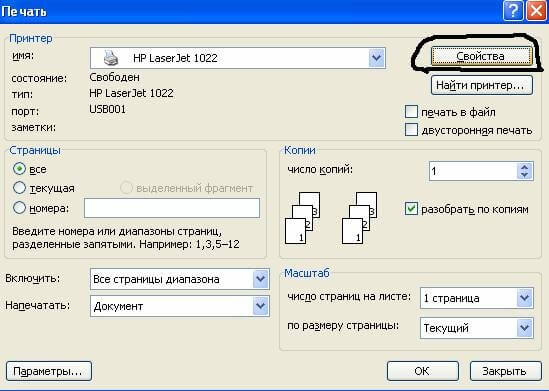
Mai multe detalii despre toate setările de imprimare HP vor spune următorul videoclip:
Dacă aveți nevoie să imprimați fotografii color sau fotografii, trebuie să setați setările pentru mărimea și cantitatea lor în meniul "Layout selection". Apoi faceți clic pe "Next" pentru a permite imprimantei HP să înceapă imprimarea.
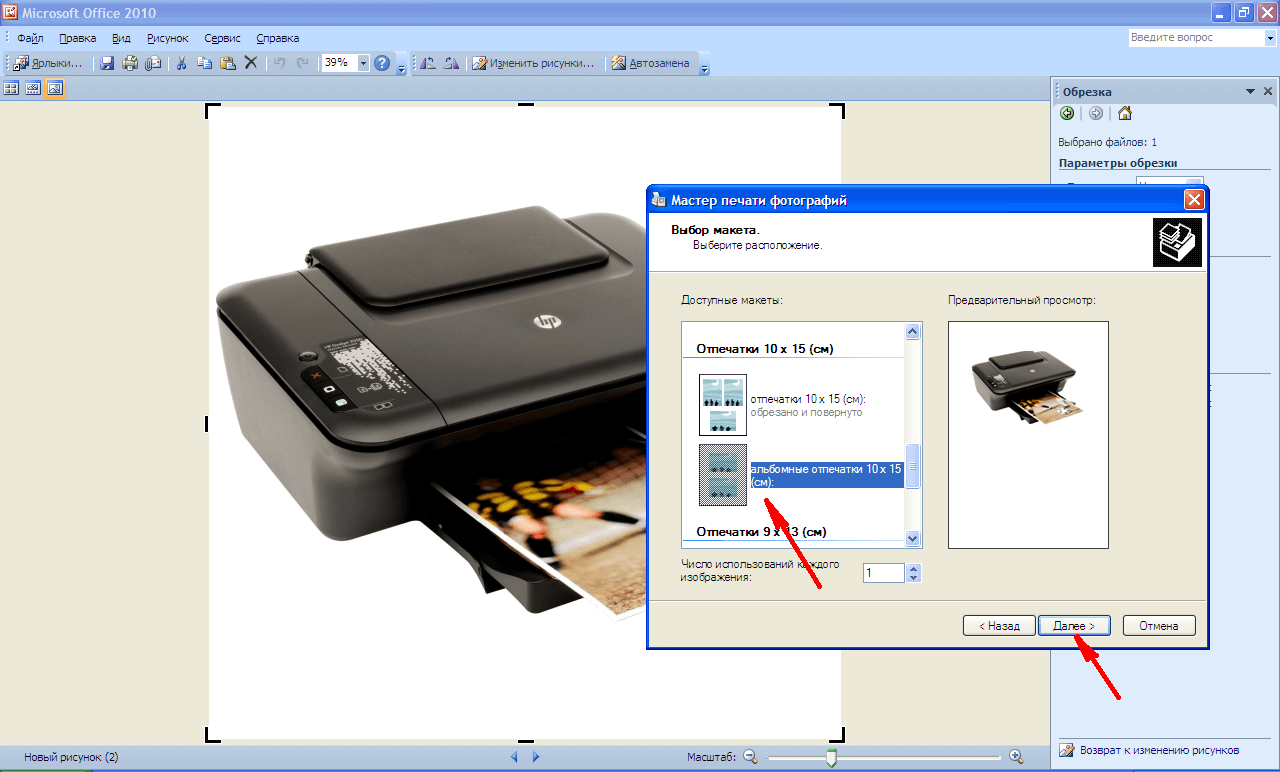
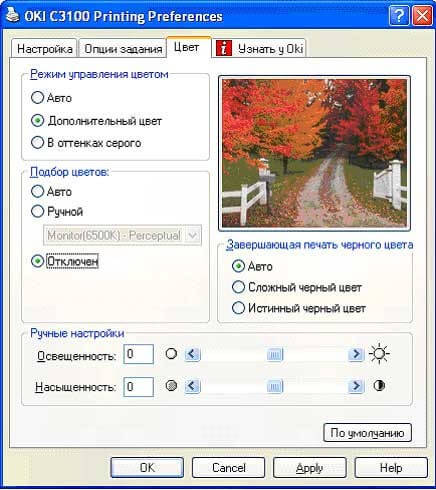
Dacă dispozitivul de tipărire nu a fost conectat anterior la computer și nu știți cum să configurați imprimanta pentru tipărire, utilizați următoarele sugestii.
Secvența corectă de instalare și configurare a imprimantei pentru imprimare
recent Windows versiune acestea implică scanarea echipamentelor noi conectate la computer și configurarea automată a imprimantei pentru imprimare. Dar, uneori, după auto-reglare, imprimanta nu imprimă niciodată și echipamentul Epson CX4300 MFP nu copiază documente. De ce nu funcționează configurarea automată a calculatorului pentru imprimare și din cauza faptului că dispozitivul sa oprit în mod normal? Încercați să configurați propriul Epson CX4300 pentru imprimare.
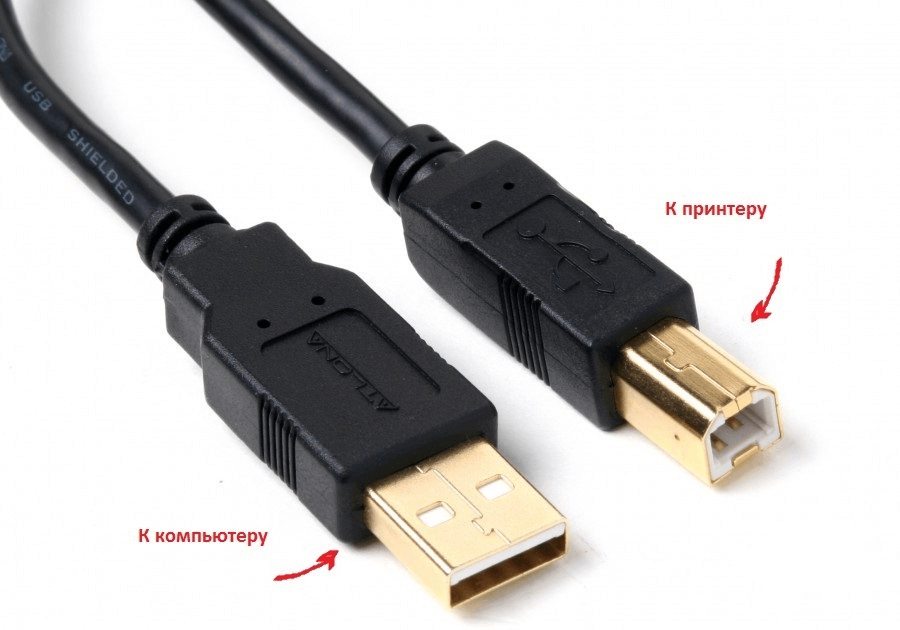
Dacă discul se pierde sau după un timp se oprește doar la citire, atunci ar trebui să descărcați driverele de pe site-ul oficial Epson, selectând din listă modelul corect al imprimantei sau MFP, precum și versiunea și adâncimea de bit a sistemului Windows instalat .
Doriți să descărcați driverul pentru Epson, dar nu știți unde și cum - vedeți videoclipul:
În mod similar, drivere pentru HP, Brother și alte imprimante sunt descărcate, du-te la site-ul oficial corespunzător.
- În programul de instalare care se deschide, treceți prin toate etapele de configurare, urmând instrucțiunile de sistem.
- La sfârșitul procesului, încercați să trimiteți textul sau fotografia pentru imprimare, urmând procedura de mai sus.
Pentru ajutor pentru instalare, urmăriți următorul videoclip:
Ocazional, este posibil să întâmpinați problema imprimării unei imprimante Brother, care a imprimat în mod repetat text și fotografii, dar după un accident sau reinstalarea ferestrelor Dispozitivul imprimat nu mai funcționează.
De ce Brother refuză să imprime sau nu mai face copii
Pentru a înțelege de ce imprimanta a oprit imprimarea de pe un computer, este necesar să eliminați toate defecțiunile posibile.
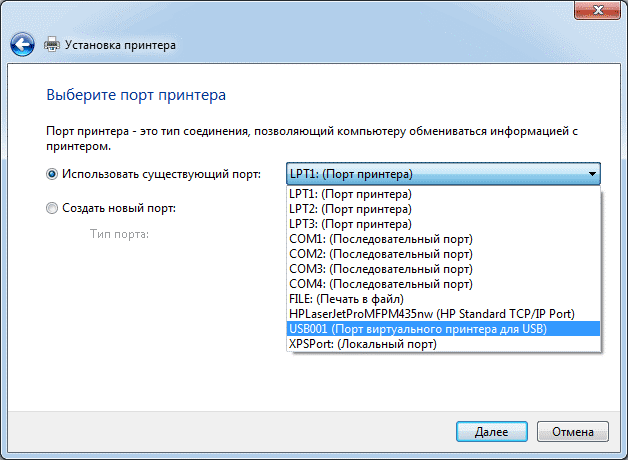
Pentru a afla cum să ștergeți coada de imprimare, urmăriți următorul videoclip:
instrucție
Rulați un procesor de text Microsoft Word și să încarce în el un document al cărui text trebuie tipărit într-un format de carte.
Accesați fila "Page Layout" din meniul aplicației și faceți clic pe cel mai mare buton din grupul de comandă "Page Setup" - "Fields". Deschideți o fereastră cu setări detaliate setările paginii prin selectarea celei mai scăzute linii din lista derulantă - "Câmpuri personalizate".
Găsiți inscripția "mai multe pagini" în secțiunea "Pagini" din fila "Câmpuri" - o listă derulantă este plasată în partea dreaptă a acesteia, în care trebuie să selectați linia "Broșură". În această secțiune, va apărea o altă listă verticală ("numărul de pagini din broșură"), în care puteți seta o limită a numărului de pagini din cartea creată. În mod implicit, nu există restricții, adică documentul deschis va fi tipărit integral.
Reglați mărimea indenturilor între text și marginile foii în secțiunea "Câmpuri". În funcție de modul în care intenționați să cusăți cartea creată, este posibil să fie necesar să setați o valoare diferită de zero în câmpul Binding. Word va instala automat orientarea paginii "peisaj" și nu puteți schimba această setare.
Dacă se utilizează coli A4 pentru imprimare, treceți peste acest pas, altfel setați dimensiunea dorită în secțiunea "Dimensiune hârtie" plasată pe fila cu același nume.
Faceți clic pe butonul "OK" și pregătiți imprimanta pentru imprimare - asigurați-vă că este conectată la computer, conectată și furnizată cu o cantitate suficientă de hârtie și toner.
Trimiteți documentul de imprimat apelând dialogul corespunzător apăsând combinația de taste ctrl + p.
Uneori este necesar să setați imprimarea pe o imprimantă, astfel încât să poată fi alcătuită o pagină sau o broșură care să părăsească tava imprimantei. Pentru a face acest lucru, este suficient să înregistrați anumite instrucțiuni în proprietățile imprimantei. Cum să facem acest lucru să examinăm exemplul cel mai obișnuit dispozitiv multifuncțional cu jet de cerneală (MFP) HP Deskjet F2400.
instrucție
Acum, în fereastra de proprietăți, mergeți la fila "Funcții" și activați următoarele setări: "Imprimare duplex - Manuală", "Broșură aspect - legare stânga". Faceți clic pe "OK", după care fereastra se închide și va trebui să faceți clic pe butonul "Imprimare".
De asemenea, formatul comun este un document ( format .doc). Pentru el, mai ales versiunea mai nouă ( format .docx) necesită instalarea unei aplicații speciale software-ul numitul cuvânt. Programul este inclus în Microsoft Office. Pentru funcționarea normală, Microsoft Word 2007/2010 sau chiar Microsoft Word 2003 (versiune actualizată numai) este potrivit. De la un notebook pentru a traduce în acest format este foarte simplu. Este suficient să selectați textul (prin apăsarea simultană a ctrl + a), apoi copiați / inserați (prima ctrl + c, apoi ctrl + v) și cartea în format e.doc.
Pentru citirea convenabilă a cărții de pe computer, Portable Document Format ( format .pdf) este utilizat destul de des. Fișierul este deschis utilizând programul Acrobat Reader și este necesar un convertor special pentru transferul acestuia din alte formate . Pentru comoditate, puteți instala Universal Document Converter. Această metodă este potrivită pentru aproape toate formatele utilizate. Adică, inițial este mai bine să transferați în orice format dintr-un fișier text simplu sau dintr-un document.
Videoclipuri înrudite
surse:
- cum să modificați formatul e-carte
În computere, spre deosebire de mașini de scris, procesul de creare și editare a documentelor este separat de procesul de imprimare a acestora. Producția de copii pe hârtie este implicată într-un dispozitiv periferic - o imprimantă. Prin urmare, dacă în ceea ce privește mașinile de scris întrebarea "cum să tip" ar părea ciudat, atunci în ceea ce privește computerele se referă la domeniul cunoștințelor de bază.
Veți avea nevoie
- Calculatoare și imprimante
instrucție
Pentru a face procesul de creare a unei copii pe hârtie a unui document normal, trebuie să vă asigurați că imprimanta este gata de utilizare înainte de a o trimite pentru imprimare. Mai întâi, trebuie să fie instalat în sistemul de operare și conectat la
Cum se înțelege că driverul este instalat și poate fi imprimat?Te-ai decis?
Apropo, sper că nu ați uitat să conectați imprimanta la computer și conectați cablul de alimentare la priză?
De ce nu funcționează configurarea automată a calculatorului pentru imprimare și din cauza faptului că dispozitivul sa oprit în mod normal?